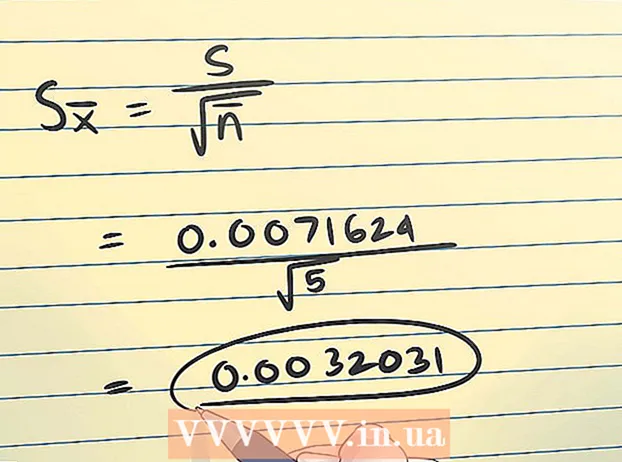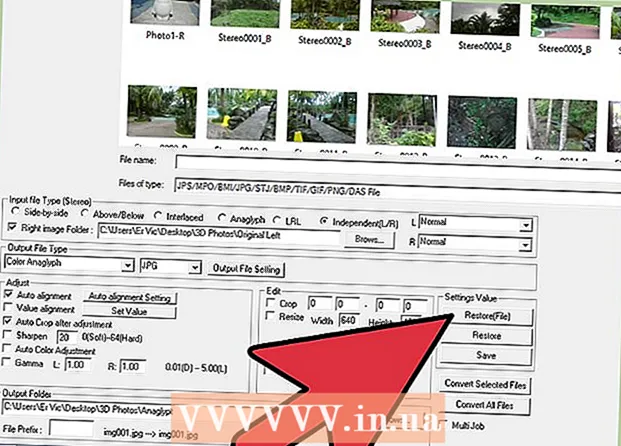
MəZmun
- Addımlar
- Metod 1 /6: Şəkil çəkin
- Metod 2 /6: Proqramı yükləyin
- Metod 3 -dən 6: StereoPhoto Maker
- Metod 4 /6: 3D Şəkillər yaradın
- Metod 5 /6: Çoxlu Yenidən Adlandır funksiyasından istifadə edərək birdən çox fotoşəkilin adını dəyişdirin
- Metod 6 /6: Multi-Transform ilə birdən çox şəkli dəyişdirin
- İpuçları
Öz 3D fotoşəkillərinizi çəkmək üçün lazım olan tək şey bir kamera və foto tənzimləmə proqramıdır. Bu təlimat, fərdi kompüteriniz üçün pulsuz proqramlardan istifadə edərək 3D şəkillər hazırlamaq prosesində sizə yol göstərəcək. StereoPhoto Maker (SPM), Windows və Intel / PowerPC Mac üçün bir pulsuz stereo şəkli (bundan sonra stereo cüt olaraq adlandırılacaq) kəsmək və hizalamaq üçün onları rahat 3D görüntü üçün uyğun hala gətirməyə imkan verən pulsuz bir proqramdır. Hizalandıqdan sonra onları qırmızı və mavi 3D gözlüklərdən istifadə edən anaglif də daxil olmaqla müxtəlif baxış formatlarında saxlaya bilərsiniz.AutoPano, StereoPhoto Maker ilə işləyir və sol və sağ fotoşəkillərinizdə minlərlə xüsusiyyət taparaq SPM -in avtomatik olaraq iki görüntüyə uyğun gəlməsinə imkan verir.
Addımlar
Metod 1 /6: Şəkil çəkin
 1 Şəkil dərinliyi vermək üçün ön plana və arxa plana sahib bir mövzu tapın. Eyni anda iki rəqəmsal kameradan istifadə etmirsinizsə, natürmort çəkmək sizin üçün o qədər də asan olmayacaq. Dostunuzdan atışlar arasında hərəkət etməməsini istəyə bilərsiniz, ancaq uşaqlardan və ya heyvanlardan eyni şeyi əldə edə bilsəniz çox şanslısınız. 3D şəkilləri mavi / qırmızı anaglif eynəkləri ilə izləməyi planlaşdırırsınızsa, qırmızı və ya mavi əşyaların şəklini çəkməməyə çalışın.
1 Şəkil dərinliyi vermək üçün ön plana və arxa plana sahib bir mövzu tapın. Eyni anda iki rəqəmsal kameradan istifadə etmirsinizsə, natürmort çəkmək sizin üçün o qədər də asan olmayacaq. Dostunuzdan atışlar arasında hərəkət etməməsini istəyə bilərsiniz, ancaq uşaqlardan və ya heyvanlardan eyni şeyi əldə edə bilsəniz çox şanslısınız. 3D şəkilləri mavi / qırmızı anaglif eynəkləri ilə izləməyi planlaşdırırsınızsa, qırmızı və ya mavi əşyaların şəklini çəkməməyə çalışın.  2 Əsas mövzudan 3-5 metr aralıda şəkil çəkin. Sonra kameranı təxminən 7 sm sağa çəkin və doğru fotoşəkil çəkin.
2 Əsas mövzudan 3-5 metr aralıda şəkil çəkin. Sonra kameranı təxminən 7 sm sağa çəkin və doğru fotoşəkil çəkin. - Ardıcıl olmağa çalışın. Əvvəl sağa və sola əvvəlcə hansının olduğunu anlamaq çətin olacaq. Həmişə sol vuruşu hər zaman birinci etməyi öz qaydanıza çevirin.
- Kameranı üçayağa yerləşdirmək ən yaxşısıdır, ancaq bu halda ikinci çəkiliş üçün tripodun yerini dəyişərkən kameranı hərəkət etdirməməyə çalışın.
- Mövqeyi dəyişdirərkən, fotoşəkilin ümumi sərhədlərini dəyişməz saxlayın. Şaquli xətanı minimuma endirmək üçün fotoşəkillərin alt nöqtələrini uyğunlaşdırmağa çalışın.
 3 Şəkilləri kompüterinizə köçürün. Rəqəmsal bir kamera istifadə edirsinizsə, sonrakı işlənməni asanlaşdırmaq üçün şəkillərinizi təşkil etmək faydalıdır. "3D Şəkil" adlı bir qovluq yaradın. İçərisində bir neçə qovluq yaratmalısınız. Birini "Orijinal Sağ" və ya "OP", digərini "Orijinal Sol" və ya "OL" adlandırmaq olar. "Anaglyph" və bəlkə də başqa "Yaxınlıq" adlı başqa bir qovluq yaradın. Bu bitmiş işinizi saxlamaq üçündür.
3 Şəkilləri kompüterinizə köçürün. Rəqəmsal bir kamera istifadə edirsinizsə, sonrakı işlənməni asanlaşdırmaq üçün şəkillərinizi təşkil etmək faydalıdır. "3D Şəkil" adlı bir qovluq yaradın. İçərisində bir neçə qovluq yaratmalısınız. Birini "Orijinal Sağ" və ya "OP", digərini "Orijinal Sol" və ya "OL" adlandırmaq olar. "Anaglyph" və bəlkə də başqa "Yaxınlıq" adlı başqa bir qovluq yaradın. Bu bitmiş işinizi saxlamaq üçündür. - Şəkilləri kameranızdan "3D Şəkillər" qovluğuna köçürün və sonra sağ fotoşəkilləri OP qovluğuna, sol şəkilləri OL qovluğuna paylayın. Hər bir qovluqda eyni sayda fotoşəkil olmalıdır.

- Faylların adını dəyişdirin. Deyək ki, beş cüt fotoşəkildən başlayırsınız. Onlara Photo1-L, Photo1-R, Photo2-L, Photo2-P, Photo3-L, Photo3-R və s. 10 və ya 20 və ya 50 və ya bir neçə yüz stereo cüt fotoşəkiliniz varsa, onları bir -bir dəyişdirmək çox vaxt aparacaq. Bu dərslikdə daha sonra təsvir olunan SPM-də fayllarla dolu bir qovluğun adını dəyişdirmək üçün bir yol var (çoxlu ad).

- Şəkilləri kameranızdan "3D Şəkillər" qovluğuna köçürün və sonra sağ fotoşəkilləri OP qovluğuna, sol şəkilləri OL qovluğuna paylayın. Hər bir qovluqda eyni sayda fotoşəkil olmalıdır.
Metod 2 /6: Proqramı yükləyin

Metod 3 -dən 6: StereoPhoto Maker
 1 Ünvana gedin SteroPhoto Maker veb saytı və yuxarıda görəcəksiniz:
1 Ünvana gedin SteroPhoto Maker veb saytı və yuxarıda görəcəksiniz:- StereoPhoto Maker Ver4.01 836KByte 22 / May / 2009
- StereoPhoto Maker Ver4.01, 11087KByte 22 / May / 2009 göstəriş faylını ehtiva edir
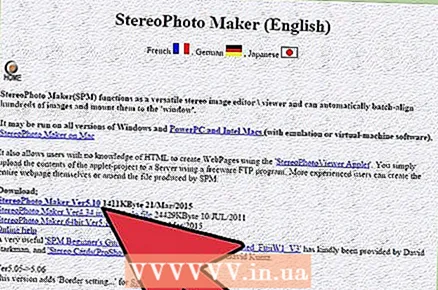 2 StereoPhoto Maker yükləmək üçün bu bağlantılardan birini vurun. Proqramın özü heyrətləndirici dərəcədə kiçikdir, təxminən 700 kilobayt. Yüklənə bilən ipuçları olan bir fayl da var; təxminən 5 meqabayt ölçüsündədir. Müxtəlif təsvirli təlimatlara malikdir və öyrənilməsi çox tövsiyə olunur.
2 StereoPhoto Maker yükləmək üçün bu bağlantılardan birini vurun. Proqramın özü heyrətləndirici dərəcədə kiçikdir, təxminən 700 kilobayt. Yüklənə bilən ipuçları olan bir fayl da var; təxminən 5 meqabayt ölçüsündədir. Müxtəlif təsvirli təlimatlara malikdir və öyrənilməsi çox tövsiyə olunur. 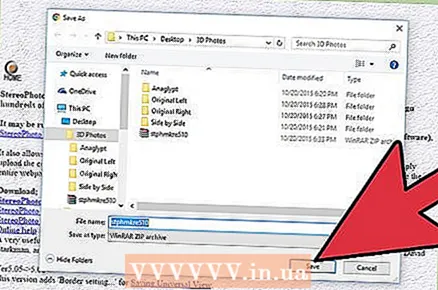 3 Faylı qeyd edin. "Stphmkr310.zip" adlı bir faylı açmaq və ya saxlamaq istədiyinizi soruşan bir mesaj görünəcək. Saxla düyməsini basın. Sonra harada saxlayacağınız soruşulacaq. Daha sonra daha asan əldə etmək üçün Masaüstünüzdə qeyd edin.
3 Faylı qeyd edin. "Stphmkr310.zip" adlı bir faylı açmaq və ya saxlamaq istədiyinizi soruşan bir mesaj görünəcək. Saxla düyməsini basın. Sonra harada saxlayacağınız soruşulacaq. Daha sonra daha asan əldə etmək üçün Masaüstünüzdə qeyd edin. 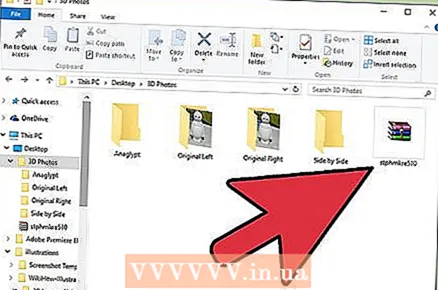 4 Yüklədikdən sonra açın. "Stphmkre.exe" faylını ehtiva edən qovluq açılmalıdır. Daha sonra əldə etmək daha asan olması üçün masaüstünüzə köçürün. İndi StereoPhoto Maker veb sayt pəncərəsini bağlaya bilərsiniz.
4 Yüklədikdən sonra açın. "Stphmkre.exe" faylını ehtiva edən qovluq açılmalıdır. Daha sonra əldə etmək daha asan olması üçün masaüstünüzə köçürün. İndi StereoPhoto Maker veb sayt pəncərəsini bağlaya bilərsiniz.
Metod 4 /6: 3D Şəkillər yaradın
 1 ’Fayl seçin, Sol / Sağ Şəkilləri Açın. Proqram, sol fotoşəkili haradan və sonra doğru fotoşəkili haradan tapa biləcəyini soruşaraq sizə yol göstərəcək. Şəkilləri seçdikdən sonra hər ikisi yan -yana görünəcək.
1 ’Fayl seçin, Sol / Sağ Şəkilləri Açın. Proqram, sol fotoşəkili haradan və sonra doğru fotoşəkili haradan tapa biləcəyini soruşaraq sizə yol göstərəcək. Şəkilləri seçdikdən sonra hər ikisi yan -yana görünəcək.  2 "Asan Ayarlama" simvolunu vurun (K) (Mavi kvadrat üst -üstə düşən qırmızı kvadrat). Hər iki görüntünü yarı şəffaf şəkildə göstərən bir pəncərə görürsünüz. Onlardan birini digərini üst -üstə qoyana qədər sürükləyə bilərsiniz.
2 "Asan Ayarlama" simvolunu vurun (K) (Mavi kvadrat üst -üstə düşən qırmızı kvadrat). Hər iki görüntünü yarı şəffaf şəkildə göstərən bir pəncərə görürsünüz. Onlardan birini digərini üst -üstə qoyana qədər sürükləyə bilərsiniz. - İdeal olaraq, iki görüntünün fotonun tam ortasındakı mövzulara nisbətən mükəmməl şəkildə şaquli və üfüqi bir şəkildə düzülməsini təmin etməlisiniz. İki şəkli hizalayın və OK düyməsini basa bilərsiniz.

- İdeal olaraq, iki görüntünün fotonun tam ortasındakı mövzulara nisbətən mükəmməl şəkildə şaquli və üfüqi bir şəkildə düzülməsini təmin etməlisiniz. İki şəkli hizalayın və OK düyməsini basa bilərsiniz.
 3 Anaglifə baxın. Şaquli qırmızı-mavi düymənin solundakı çox rəngli düymə şəklinizi anaqlif olaraq göstərəcək. Onları uyğunlaşdırdıqdan sonra üzərinə vurun və 3D eynəyi taxın. Daha yaxşı baxmaq üçün üzərində X işarəsi olan düzbucağa bənzəyən simvolu vurun. Bu sizə tam ekran görüntüsü verəcəkdir. Normal proqram ekranına qayıtmaq üçün kifayət qədər gördükdən sonra Esc düyməsini basın. Nəticədən məmnun olana qədər şəkilləri uyğunlaşdırmaq üçün hər hansı bir düzəliş edin.
3 Anaglifə baxın. Şaquli qırmızı-mavi düymənin solundakı çox rəngli düymə şəklinizi anaqlif olaraq göstərəcək. Onları uyğunlaşdırdıqdan sonra üzərinə vurun və 3D eynəyi taxın. Daha yaxşı baxmaq üçün üzərində X işarəsi olan düzbucağa bənzəyən simvolu vurun. Bu sizə tam ekran görüntüsü verəcəkdir. Normal proqram ekranına qayıtmaq üçün kifayət qədər gördükdən sonra Esc düyməsini basın. Nəticədən məmnun olana qədər şəkilləri uyğunlaşdırmaq üçün hər hansı bir düzəliş edin. 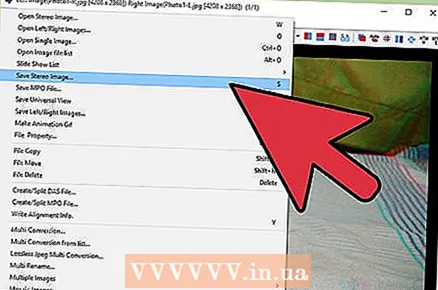 4 Şəkli saxla. Fayl, Stereo Şəkli Saxla seçin.
4 Şəkli saxla. Fayl, Stereo Şəkli Saxla seçin. 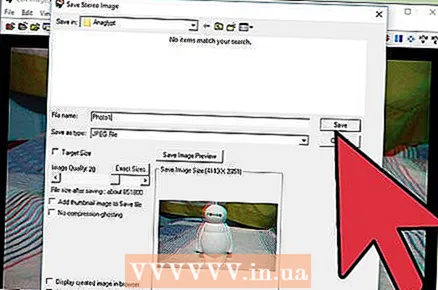 5 Anaglyph qovluğunuza yerləşdirin. Adı dəyişdirə bilərsiniz ki, tərkibində -L və ya -P olmasın.
5 Anaglyph qovluğunuza yerləşdirin. Adı dəyişdirə bilərsiniz ki, tərkibində -L və ya -P olmasın.  6 ’Avtomatik Hizalama ilə sınaq keçirin. Yenə də Fayl, Sol / Sağ Şəkli Aç seçin və hansı faylların açılacağını proqrama deyin. Sonra Düzəldin, Avtomatik Düzəldin seçin. Əvvəlki hesabatın fayllarından istifadə etmək istədiyinizi soruşsa, həmişə Xeyr düyməsini basın. Proqram, iki görüntünün sehrli müqayisəsini mümkün qədər uyğunlaşdıraraq edəcək. İstəsəniz bu fotonu da saxlaya bilərsiniz, bəlkə də başqa adla. Daha sonra bu iki görüntüyə baxa və müqayisə edə bilərsiniz.
6 ’Avtomatik Hizalama ilə sınaq keçirin. Yenə də Fayl, Sol / Sağ Şəkli Aç seçin və hansı faylların açılacağını proqrama deyin. Sonra Düzəldin, Avtomatik Düzəldin seçin. Əvvəlki hesabatın fayllarından istifadə etmək istədiyinizi soruşsa, həmişə Xeyr düyməsini basın. Proqram, iki görüntünün sehrli müqayisəsini mümkün qədər uyğunlaşdıraraq edəcək. İstəsəniz bu fotonu da saxlaya bilərsiniz, bəlkə də başqa adla. Daha sonra bu iki görüntüyə baxa və müqayisə edə bilərsiniz.
Metod 5 /6: Çoxlu Yenidən Adlandır funksiyasından istifadə edərək birdən çox fotoşəkilin adını dəyişdirin
Çox ad dəyişdirmə Fayl menyusunda yerləşir (Fayl> Çox ad dəyişdir). Bu xüsusiyyət, kameralar tərəfindən verilən skriptli rəqəmsal adları (məsələn, DSC000561) Name001_L və Name001_R kimi daha faydalı adlara dəyişərək fotoşəkillər qruplarının adını dəyişməyə imkan verir. Silinmələr səbəbiylə orijinal ədədi ardıcıllıqda boşluqlar olsa belə, bu funksiya onları faylın cəminə 1 -dən nömrələndirərək ardıcıl olaraq yenidən adlandıracaq. Çox faydalıdır. İndi stereo cüt yaradan iki görüntünü müəyyən etmək çox daha asan olacaq və StereoPhoto Maker -də multikonversiya xüsusiyyətindən istifadə etsəniz, avtomatik olaraq saysız -hesabsız stereo cütlüyün adını dəyişəcək.
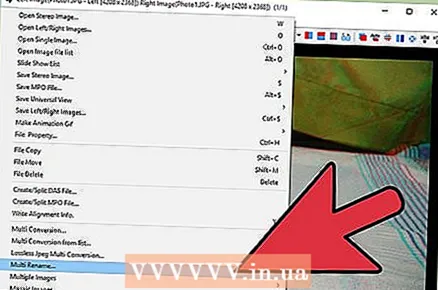 1 Fayllarınızı seçin. Fayl, Çox Yenidən Adlandır seçildikdən sonra bir mesaj görünəcək.
1 Fayllarınızı seçin. Fayl, Çox Yenidən Adlandır seçildikdən sonra bir mesaj görünəcək.  2 Orijinal SOL şəkillərinizi saxladığınız qovluğu göstərin. Yenidən Adlandırın seçin.
2 Orijinal SOL şəkillərinizi saxladığınız qovluğu göstərin. Yenidən Adlandırın seçin.  3 Tam adını dəyişdirin.
3 Tam adını dəyişdirin. 4 Fayllar haqqında məlumatları doldurun. Tutaq ki, səhranın bəzi şəkillərini çəkmisiniz və / və ya çəkərkən çəkmək istəyirsiniz. Məsələn, sol çəkilişləri OL qovluğunda, sağdakıları isə OP qovluğunda olmaqla 25 stereo cüt çəkdiniz.
4 Fayllar haqqında məlumatları doldurun. Tutaq ki, səhranın bəzi şəkillərini çəkmisiniz və / və ya çəkərkən çəkmək istəyirsiniz. Məsələn, sol çəkilişləri OL qovluğunda, sağdakıları isə OP qovluğunda olmaqla 25 stereo cüt çəkdiniz. - "Stereo" adlanan sahədə "Stereo" nu "Desert2014August" və ya istəsəniz hər hansı bir mənalı dəyərlə əvəz edə bilərsiniz.
- "0001" yazan nömrələnmə sahəsində "0001" -i "01" ilə əvəz edə bilərsiniz, çünki yalnız 25 şəkil üçün iki rəqəmli rəqəmə ehtiyacınız var.
- "_B.webp" olan sahədə "_" və ".webp" buraxın, lakin SOL faylların adını dəyişərkən "B" hərfini "L" və ya "OL" ilə, adını dəyişərkən "P" və ya "OP" ilə əvəz edin. SAĞ fayllar. Bunu həm sol, həm də sağ şəkil qovluqları üçün edin və indi fayllarınızı tanımaq daha asan olacaq.
Metod 6 /6: Multi-Transform ilə birdən çox şəkli dəyişdirin
Yuxarıda SPM-də iki çox güclü vasitə olan Easy Alignment və Auto Alignment-dən bəhs etdik. İndi proqramın bütün xüsusiyyətlərini qiymətləndirmək üçün Multi-Conversion cəhd edin.
 1 Şəkillərinizi bir daha yoxlayın. Sol və Sağ foto qovluqlarının Çox Yenidən Adlandırmasını etmisinizsə, Çox Dönüştürmə etməzdən əvvəl, hər bir qovluqda neçə fayl olduğuna əmin olun. İçərisində qeyri -bərabər sayda faylın olması çox yayılmış bir səhvdir. Belə şəraitdə çoxlu dönüşüm etmək qarışıqlığa səbəb olardı. Qeyri-bərabər bir rəqəminiz varsa, "təsadüfi" tək şəkilləri silmək üçün yenidən nəzərdən keçirməyiniz və sonra yenidən Çox Adlandırın.
1 Şəkillərinizi bir daha yoxlayın. Sol və Sağ foto qovluqlarının Çox Yenidən Adlandırmasını etmisinizsə, Çox Dönüştürmə etməzdən əvvəl, hər bir qovluqda neçə fayl olduğuna əmin olun. İçərisində qeyri -bərabər sayda faylın olması çox yayılmış bir səhvdir. Belə şəraitdə çoxlu dönüşüm etmək qarışıqlığa səbəb olardı. Qeyri-bərabər bir rəqəminiz varsa, "təsadüfi" tək şəkilləri silmək üçün yenidən nəzərdən keçirməyiniz və sonra yenidən Çox Adlandırın. 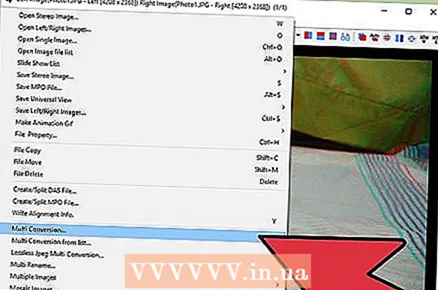 2 Fayl, Çox Dönüşüm seçin. Multi-transformasiya proqramına hansı fayllarla işləməyə davam etmək istədiyinizi, onları necə saxlamaq istədiyinizi və harada saxlamaq lazım olduğunu söyləyin. Bu dərs üçün, iki müstəqil foto faylı ilə başlayacağınızı güman edəcəyik. StereoPhoto Maker ilə daha da inkişaf etdikcə, bu həmişə doğru olmaya bilər, amma bu təlimatın məqsədləri üçün bunu ehtimal edəcəyik.
2 Fayl, Çox Dönüşüm seçin. Multi-transformasiya proqramına hansı fayllarla işləməyə davam etmək istədiyinizi, onları necə saxlamaq istədiyinizi və harada saxlamaq lazım olduğunu söyləyin. Bu dərs üçün, iki müstəqil foto faylı ilə başlayacağınızı güman edəcəyik. StereoPhoto Maker ilə daha da inkişaf etdikcə, bu həmişə doğru olmaya bilər, amma bu təlimatın məqsədləri üçün bunu ehtimal edəcəyik. 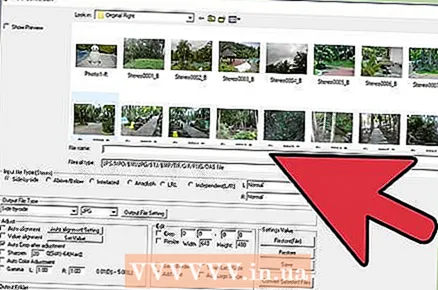 3 Axtarış qutusunda, işləmək istədiyiniz Sol şəkilləri olan qovluğu tapın. Bir fayl adı və ya fayl növü seçmək məcburiyyətində deyilsiniz.
3 Axtarış qutusunda, işləmək istədiyiniz Sol şəkilləri olan qovluğu tapın. Bir fayl adı və ya fayl növü seçmək məcburiyyətində deyilsiniz.  4 Giriş fayl növü (Stereo) sahəsində Müstəqil (L / R) seçin. Bunu seçdiyiniz zaman Sağ Şəkil Qovluğu qutusu aşağıda görünəcək.
4 Giriş fayl növü (Stereo) sahəsində Müstəqil (L / R) seçin. Bunu seçdiyiniz zaman Sağ Şəkil Qovluğu qutusu aşağıda görünəcək. 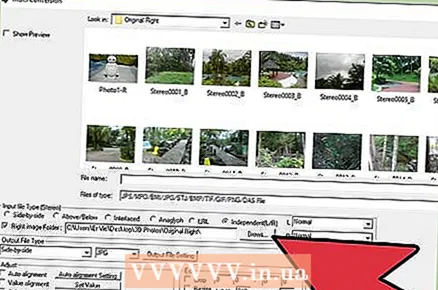 5 Buradakı qutuyu yoxlayın və bir brauzer qutusu görünəcək. Sağ şəkil faylları olan qovluğu seçin. L Normal və R Normal sahələrini olduğu kimi buraxın. Şəkilləri genişləndirmək istəsəniz onlardan istifadə edərdiniz.
5 Buradakı qutuyu yoxlayın və bir brauzer qutusu görünəcək. Sağ şəkil faylları olan qovluğu seçin. L Normal və R Normal sahələrini olduğu kimi buraxın. Şəkilləri genişləndirmək istəsəniz onlardan istifadə edərdiniz. 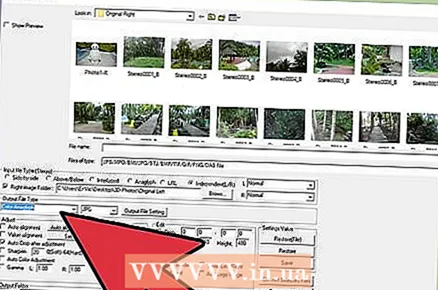 6 Bitmiş faylın növünü seçin. Proqram istifadə təlimatımıza görə, Rəng Anaglifini seçin.Bu çevrilmə ardıcıllığını etdikdən sonra yenidən edə bilərsiniz və Boz Anaglif, Yan-yana və ya Müstəqil L / R seçə bilərsiniz, lakin hələlik Rəng Anaglifini seçin.
6 Bitmiş faylın növünü seçin. Proqram istifadə təlimatımıza görə, Rəng Anaglifini seçin.Bu çevrilmə ardıcıllığını etdikdən sonra yenidən edə bilərsiniz və Boz Anaglif, Yan-yana və ya Müstəqil L / R seçə bilərsiniz, lakin hələlik Rəng Anaglifini seçin.  7 Ayarlama qutusunda, Avtomatik Hizala, Ayarlamadan Sonra Avtomatik Kəsmə və Avtomatik Rəng Ayarlamasını seçin. Daha sonra araşdıra biləcəyiniz bir çox başqa seçim var.
7 Ayarlama qutusunda, Avtomatik Hizala, Ayarlamadan Sonra Avtomatik Kəsmə və Avtomatik Rəng Ayarlamasını seçin. Daha sonra araşdıra biləcəyiniz bir çox başqa seçim var.  8 Hazır fotoşəkillər qutusunu bazanın yaxınlığına qoyun. Proqramın yaratdığı yeni faylları göndərmək istədiyiniz yer budur. Unutmayın ki, bu dərsliyin əvvəlində "Anaglif" qovluğu yaratmağınızı təklif etmişdik.
8 Hazır fotoşəkillər qutusunu bazanın yaxınlığına qoyun. Proqramın yaratdığı yeni faylları göndərmək istədiyiniz yer budur. Unutmayın ki, bu dərsliyin əvvəlində "Anaglif" qovluğu yaratmağınızı təklif etmişdik.  9 Göz düyməsini basın və qovluğu seçin. Bu qovluğu daha əvvəl yaratmasanız belə, çox gec deyil. Windows Explorer -ə gedin, bu qovluğu yaradın və ora gedin.
9 Göz düyməsini basın və qovluğu seçin. Bu qovluğu daha əvvəl yaratmasanız belə, çox gec deyil. Windows Explorer -ə gedin, bu qovluğu yaradın və ora gedin.  10 Bütün faylları çevir düyməsini basın. "Əvvəlki hesabat fayllarından" istifadə etmək istədiyinizi soruşsanız, Xeyr düyməsini basın. İstəyirsinizsə, indi baxın. Heç bir çılğın qrafika görməyəcəksiniz, sadəcə addımlarını tez bir zamanda atan kompüter, stereo cütlərinizi anlamağa çalışır. Kompüterinizin sürətindən və konfiqurasiyasından asılı olaraq, bu hər cüt üçün 5 saniyədən 3 dəqiqəyə qədər davam edə bilər.
10 Bütün faylları çevir düyməsini basın. "Əvvəlki hesabat fayllarından" istifadə etmək istədiyinizi soruşsanız, Xeyr düyməsini basın. İstəyirsinizsə, indi baxın. Heç bir çılğın qrafika görməyəcəksiniz, sadəcə addımlarını tez bir zamanda atan kompüter, stereo cütlərinizi anlamağa çalışır. Kompüterinizin sürətindən və konfiqurasiyasından asılı olaraq, bu hər cüt üçün 5 saniyədən 3 dəqiqəyə qədər davam edə bilər.  11 Proqram, şəkilləri düzgün stereo pəncərə, düzgün görüntü fırlanması, ölçü fərqləri və şaquli fərqlər üçün avtomatik olaraq düzəldəcək. Bu iki görüntünü diqqətlə çəksəniz, ortaya çıxan şəkillərin əksəriyyətində heç bir problem olmamalıdır.
11 Proqram, şəkilləri düzgün stereo pəncərə, düzgün görüntü fırlanması, ölçü fərqləri və şaquli fərqlər üçün avtomatik olaraq düzəldəcək. Bu iki görüntünü diqqətlə çəksəniz, ortaya çıxan şəkillərin əksəriyyətində heç bir problem olmamalıdır.  12 İşlədiyiniz parametrləri saxlaya bilərsiniz ki, növbəti dəfə Multi-Conversionu işə salanda yenidən danışdığımız bütün sahələri tıklamayın. Pəncərənin sağ altındakı Saxla düyməsini vurun və ad verin. Bu parametrləri başqa dəfə istifadə etmək üçün Bərpa et (Fayl) düyməsini basın və saxladığınız faylı seçin.
12 İşlədiyiniz parametrləri saxlaya bilərsiniz ki, növbəti dəfə Multi-Conversionu işə salanda yenidən danışdığımız bütün sahələri tıklamayın. Pəncərənin sağ altındakı Saxla düyməsini vurun və ad verin. Bu parametrləri başqa dəfə istifadə etmək üçün Bərpa et (Fayl) düyməsini basın və saxladığınız faylı seçin.
İpuçları
- Bəzi nazik karton və qırmızı / mavi (mavi) asetatla öz gözlüklərinizi etməyə çalışın.
- 3.x versiyanız varsa, 4.01 -ə yüksəldin. Mövcud versiyada proqram təminatında AutoPano var.